كيفية مطابقة مبرد وحدة المعالجة المركزية مع اللوحة الأم والعلبة
أخيرًا، يمكنك تجميع كل أجزاء جهاز الكمبيوتر الخاص بك، ولكن مبرد وحدة المعالجة المركزية لن يتناسب. تبدو تلك اللحظة مُحبطة، أليس كذلك؟ أنت تريد أن يبدو تصميمك أنيقًا، وهادئًا، ويعمل بهدوء. التوافق مهم لأكثر من مجرد الأداء، بل يؤثر أيضًا على الضوضاء والأناقة. عندما تُطابق... مبرد الكمبيوتر أو مبرد سائل للوحة الأم والهيكل، تأكد من عمل كل شيء بشكل صحيح. لا تقلق! باتباع الخطوات الصحيحة، ستتجنب الأخطاء وتستمتع ببناء سلس.
النقاط الرئيسية:
★ تأكد دائمًا من نوع مقبس وحدة المعالجة المركزية في اللوحة الأم قبل اختيار المبرد. هذا يضمن ملاءمته وعمله بشكل جيد.
★ تأكد من توافق المبرد مع مقبس وحدة المعالجة المركزية. تأكد من أنه مزود بمجموعة التركيب المناسبة لتثبيته بأمان.
★ قم بقياس أقصى ارتفاع للمبرد ومساحة المبرد في علبة الكمبيوتر. هذا يُساعدك على تجنب مشاكل الحجم أو التركيب.
★ فكّر في مساحة ذاكرة الوصول العشوائي (كبش) ووحدة تنظيم الجهد (في آر إم). لا تريد أن يسد المبرد منافذ الذاكرة أو أجزاء الطاقة، لأن سدها قد يؤدي إلى ارتفاع درجة حرارة جهاز الكمبيوتر.
★ طابق تصنيف تي دي بي لمبردك مع حرارة وحدة المعالجة المركزية. هذا يساعد جهاز الكمبيوتر الخاص بك على البقاء باردًا والعمل بكفاءة.
★ اختر مبردات الهواء أو السائل بناءً على أموالك ومستوى الضوضاء وكمية التبريد التي تحتاجها.
★ خطط لتجهيزاتك بتجهيز أدواتك، وقراءة الأدلة، واتباع الإرشادات خطوة بخطوة. هذا يساعدك على تجنب الأخطاء.
★ فكّر في الضوضاء والمظهر. اختر مراوح هادئة وربما مصابيح اللون الأحمر والأخضر والأزرق إذا كنت تريد لجهازك مظهرًا رائعًا.
توافق مقبس وحدة المعالجة المركزية
يبدأ اختيار مبرد وحدة المعالجة المركزية المناسب بفهم مقبس اللوحة الأم. إذا تجاهلت هذه الخطوة، فقد ينتهي بك الأمر بمبرد لا يناسب معالجك أو لا يُبرّده بشكل صحيح. لنُفصّل ما تحتاج لمعرفته.
حدد المقبس الخاص بك
أولاً، عليك معرفة المقبس الذي تستخدمه اللوحة الأم. المقبس هو مكان تثبيت المعالج، ويأتي بأشكال وأحجام مختلفة. تستخدم إنتل وAMD مقابس مختلفة، وحتى داخل كل علامة تجارية، تتغير المقابس مع مرور الوقت. على سبيل المثال، مقبس رابطة لاغوارديا الحكومية 1700 من إنتل أكبر من الموديلات القديمة ويحتوي على عدد أكبر من الدبابيس. يبلغ حجمه 7.5 مم أكبر من سابقه، ويستخدم نمط فتحات تركيب جديد (78 مم × 78 مم). قد لا تتناسب المبردات القديمة المصممة لمقابس إنتل السابقة (مثل 75 مم × 75 مم أو 72 مم × 72 مم) أو قد لا تضغط بالتساوي، مما قد يؤثر سلبًا على أداء التبريد.
فيما يلي نظرة سريعة على كيفية تطابق المبردات المختلفة مع المقابس الشائعة:
نموذج المبرد | تي دي بي (W) | مقابس إنتل المتوافقة | مقابس أيه إم دي المتوافقة |
هايبر 411 نانو | 180 | 1851، 1700، 1200، 115X | AM5، AM4 |
هايبر 212 سبكتروم الإصدار 3 | 200 | 1851، 1700، 1200، 115X | AM5، AM4 |
هايبر 212 هالو بلاك | 210 | 1851، 1700، 1200، 115X | AM5، AM4 |
هايبر 212 بلاك اكس ديو | 220 | 1851، 1700، 1200، 115X | AM5، AM4 |
هايبر 212 برو | 230 | 1851، 1700، 1200، 115X | AM5، AM4 |
هايبر 620S | 240 | 1851، 1700، 1200، 115X | AM5، AM4 |
هايبر 622 هالو بلاك | 240 | 1851، 1700، 1200، 115X | AM5، AM4 |
هايبر 612 أبيكس | 260 | 1851، 1700، 1200، 115X | AM5، AM4 |
MA824 الشبح | 260 | 1851، 1700، 1200، 115X | AM5، AM4 |
يمكنك عادةً معرفة نوع المقبس في دليل استخدام اللوحة الأم أو على موقع الشركة المصنعة. إذا لم تكن متأكدًا، فابحث عن رقم الطراز المطبوع على اللوحة نفسها.
التحقق من دعم المبرد
بعد معرفة المقبس المناسب، تأكد من أن مبرد وحدة المعالجة المركزية يدعمه. لا يتوافق كل مبرد مع جميع المقابس، لذا تأكد من المواصفات قبل الشراء. تُدرج الشركات المصنعة المقابس التي تعمل مع مبرداتها، وغالبًا ما تجد هذه المعلومات على العلبة أو صفحة المنتج.
فيما يلي كيفية اختبار الخبراء لدعم المبرد للتأكد من أنه يعمل مع إعدادك:
● إنهم يستخدمون أدوات خاصة لقياس مقدار الطاقة التي يستخدمها وحدة المعالجة المركزية، وبالتالي تكون النتائج دقيقة.
● يقومون باختبار المبردات عند مستويات طاقة مختلفة (مثل 30 وات، 60 وات، 90 وات، وأكثر) باستخدام نفس البرنامج للحفاظ على الأمور عادلة.
● إنهم يحافظون على درجة حرارة الغرفة ثابتة، لذلك الحرارة الخارجية لا تؤثر على النتائج.
● يقومون بالتحقق من مدى ارتفاع صوت المبرد عن طريق إيقاف تشغيل المراوح الأخرى، بحيث تسمع المبرد نفسه فقط.
● إنهم لا يدفعون وحدة المعالجة المركزية إلى ما هو أبعد مما يمكن للمبرد التعامل معه، وبالتالي تحصل على نتائج واقعية.
● تساعدك هذه الاختبارات الدقيقة في اختيار المبرد الذي يعمل بشكل صحيح مع وحدة المعالجة المركزية والمقبس لديك.
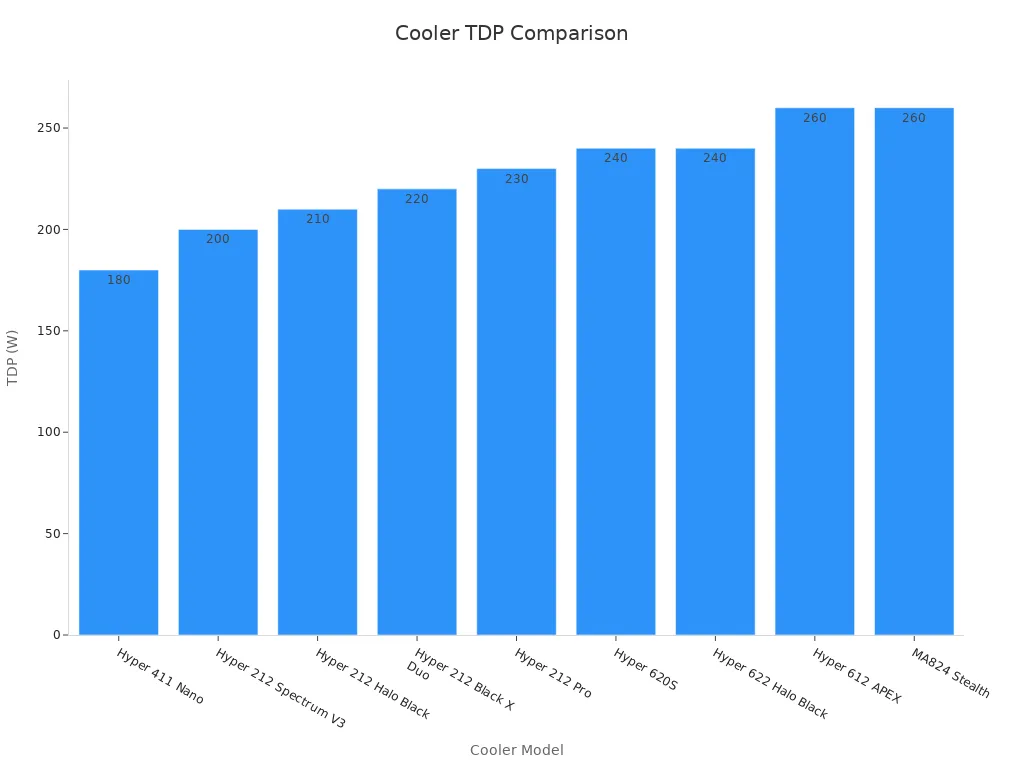
نصيحة: تحقق دائمًا من قائمة التوافق الرسمية لمبردك واللوحة الأم. هذا يوفر عليك عناء البحث لاحقًا.
مجموعات التركيب
حتى لو كان مبرد وحدة المعالجة المركزية لديك يدعم مقبسك، فستظل بحاجة إلى طقم التركيب المناسب. يتضمن طقم التركيب جميع الأجزاء - مثل اللوحات الخلفية، والأقواس، والبراغي، والحواجز - التي تُثبّت المبرد في مكانه. تضمن هذه الأجزاء ضغط المبرد بالتساوي على وحدة المعالجة المركزية، مما يُساعد على تبريدها بشكل أفضل.
تأتي العديد من المبردات مزودة بمجموعات تركيب لكل من مقابس إنتل وAMD. على سبيل المثال، يتضمن مبرد وحدة المعالجة المركزية السلبي نوكتوا نيو هامبشاير-P1 دليلاً مفصلاً وجميع المكونات اللازمة، مثل الفواصل والأقواس، لضمان تثبيت محكم. تُظهر مراجعات مبردات أخرى، مثل بروليماتيك ممتاز ميجا، أن استخدام اللوحة الخلفية والبراغي المناسبة أساسي لتركيب متين. كما تشرح الأدلة من مواقع تقنية موثوقة ضرورة اتباع التعليمات بدقة، باستخدام كل جزء في المجموعة، لضمان تثبيت مبردك بشكل مستوٍ ومحكم.
إذا قمت بالترقية إلى مقبس جديد، فقد تحتاج إلى طقم تركيب مُحدّث. بعض العلامات التجارية تُقدّم أطقم تركيب مجانية أو منخفضة التكلفة للمقابس الجديدة، لذا استشر الشركة المُصنّعة إذا لم تكن متأكدًا.
ملحوظة: لا تتجاهل طقم التركيب أو تحاول خلط أجزاء من مبردات مختلفة. قد يؤدي ذلك إلى ضعف التوصيل وارتفاع درجة حرارة وحدة المعالجة المركزية.
حجم العلبة والمبرد

عند اختيار مبرد وحدة المعالجة المركزية، عليك التأكد من أنه يناسب الداخل حالتكحجم علبة جهازك يُحدد المبردات التي يمكنك استخدامها. إذا تجاهلت هذه الخطوة، فقد ينتهي بك الأمر بمبرد لا يناسب جهازك، أو قد يسد أجزاءً أخرى داخله. لنُفصّل ما تحتاج إلى فحصه.
ارتفاع المبرد
ارتفاع المبرد هو أول ما يجب الانتباه إليه. تتوفر مبردات الهواء بأشكال وأحجام متعددة. بعضها طويل ويرتفع فوق اللوحة الأم، والبعض الآخر قصير وضيق. يحتوي هيكل جهازك على أقصى ارتفاع لمبرد وحدة المعالجة المركزية مُدرج في مواصفاته. إذا كان المبرد طويلًا جدًا، فلن تتمكن من إغلاق اللوحة الجانبية.
إليك كيفية التحقق من ذلك:
● ابحث عن أقصى ارتفاع للمبرد الخاص بحالتك في الدليل أو على صفحة المنتج.
● قم بقياس مبرد وحدة المعالجة المركزية لديك من القاعدة إلى أعلى المروحة.
● تأكد من أن المبرد أقصر من الحد الأقصى للحالة.
على سبيل المثال، تدعم العديد من صناديق التبريد متوسطة الحجم مبردات يصل ارتفاعها إلى ١٦٠ مم أو ١٧٠ مم. بعض الصناديق المدمجة تدعم مبردات يصل ارتفاعها إلى ١٢٠ مم فقط. إذا كنت ترغب في مبرد هواء كبير، فأنت بحاجة إلى صندوق يتحمله.
نصيحة: اترك دائمًا بضعة ملليمترات إضافية. هذا يُسهّل تدفق الهواء ويُسهّل التركيب.
تركيب المبرد
إذا كنت ترغب في استخدام مبرد سائل، فعليك التأكد من أن جهازك يدعم حجم المبرد. تتوفر المبردات بأطوال مختلفة، مثل 120 مم، 240 مم، 280 مم، و360 مم. المبردات الأكبر تُبرّد بشكل أفضل لأنها تتمتع بمساحة سطح أكبر وتستطيع استخدام عدد أكبر من المراوح. ولكنها تحتاج أيضًا إلى مساحة أكبر.
يمكنك معرفة أحجام المبردات التي يدعمها جهازك من خلال مراجعة المواصفات على موقع الشركة المصنعة. تُدرج معظم صفحات المنتجات أحجام المبردات المدعومة للجزء العلوي والأمامي والخلفي من الجهاز. على سبيل المثال، يستخدم المبرد مقاس 280 مم مروحتين بقطر 140 مم، لذا يجب أن يتسع جهازك لكليهما.
فيما يلي جدول يوضح كيفية دعم الحالات المختلفة لأحجام المبردات المختلفة:
نموذج الحالة | عامل الشكل | يدعم الكل في واحد 120 مم | يدعم الكل في واحد 240 مم | يدعم الكل في واحد 280 مم | يدعم الكل في واحد 360 مم |
كورسير كاربيد 275R | متوسط ATX | نعم | نعم | نعم | نعم |
ثيرمالتيك برج 100 | ميني-آي تي إكس | نعم | لا | لا | لا |
تصميم كسورية شبكة 2 مضغوط | ATX ميد | نعم | نعم | نعم | نعم |
فانتكس إنثو برو 2 | ATX ف ت | نعم | نعم | نعم | نعم |
ثيرمالتيك جوهر V21 | مايكرو آي تي إكس | نعم | نعم | نعم | لا |
كوغار MX330-G | ATX ميد | نعم | نعم | لا | لا |
كما هو واضح، تدعم الصناديق الكبيرة مشعات أكبر. إذا كنت ترغب في مشعات بقطر 360 مم، فأنت بحاجة إلى صندوق متوسط أو كامل البرج. الصناديق الأصغر، مثل صغير-آي تي إكس، عادةً ما تناسب مشعات بقطر 120 مم فقط.
صناديق الكمبيوتر الأكبر حجمًا تمنحك مساحة أكبر لمشعات أكبر. هذا يعني تبريدًا أفضل وضوضاء أقل، إذ يمكنك استخدام مراوح أكثر أو تشغيلها بشكل أبطأ. المشعات الأكبر حجمًا تسحب حرارة أكبر من وحدة المعالجة المركزية، مما يساعد على بقاء نظامك باردًا حتى عند تشغيل الألعاب أو البرامج الثقيلة.
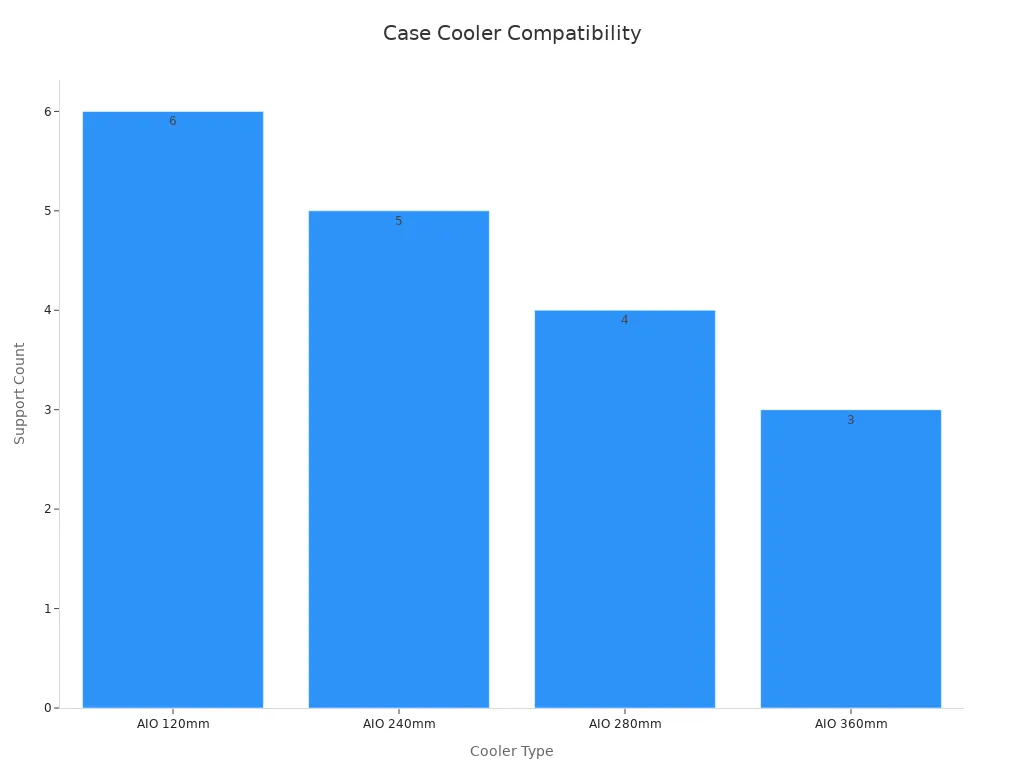
يُقاس حجم المبرد بعدد فتحات المراوح بقطر ١٢٠ مم. على سبيل المثال، يستخدم مبرد بقطر ٢٤٠ مم مروحتين بقطر ١٢٠ مم. تحقق دائمًا من مواصفات جهازك لمعرفة الحد الأقصى لحجم المبرد قبل شراء مبرد سائل.
قضايا التخليص
الخلوص هو المساحة المحيطة بمبردك والأجزاء الأخرى. حتى لو كان المبرد مناسبًا من حيث الارتفاع أو الطول، فقد تواجه مشاكل مع الأجزاء الأخرى داخل علبتك. إليك بعض مشاكل الخلوص الشائعة:
—— يمكن أن تصطدم وحدات ذاكرة الوصول العشوائي الطويلة بمبردات الهواء الكبيرة.
—— قد تتسبب بطاقات الرسومات في حجب مساحة المبرد في الجزء الأمامي من العلبة.
—— يمكن لمبددات الحرارة الموجودة في اللوحة الأم أن تعيق عمل المبردات الكبيرة.
—— يمكن أن تجعل الكابلات وموصلات الطاقة عملية التثبيت صعبة.
يجب عليك دائمًا التحقق من المساحة المحيطة بمقبس وحدة المعالجة المركزية ونقاط تركيب المشعات. بعض علب الكمبيوتر مزودة بفتحات خاصة أو مساحة إضافية للمبردات الكبيرة، بينما تكون المساحة في بعضها الآخر ضيقة. إذا كنت تخطط لاستخدام ذاكرة وصول عشوائي (كبش) كبيرة أو بطاقة رسومات كبيرة، فتأكد من القياسات جيدًا.
ملحوظة: لتجنب مشاكل الخلوص، ابحث عن مبردات صغيرة الحجم أو مبردات سائلة مدمجة. هذه المبردات مصممة لتناسب المساحات الضيقة وتعمل بكفاءة في الصناديق الصغيرة.
قد تُبطئ مشكلة الخلوص عملية البناء وتُصعّب التركيب. لذا، خطط مُسبقًا وقِس مرتين قبل شراء قطع الغيار.
خلوص ذاكرة الوصول العشوائي (كبش) ووحدة تنظيم الجهد (في آر إم)

عند اختيار مبرد وحدة المعالجة المركزية، عليك مراعاة أكثر من مجرد الحجم. المساحة المحيطة بذاكرة الوصول العشوائي (كبش) ووحدة تنظيم الجهد (في آر إم) بالغة الأهمية. إذا كان المبرد كبيرًا جدًا، فقد يسد فتحات ذاكرة الوصول العشوائي (كبش) أو يضغط على مشتتات حرارة وحدة تنظيم الجهد (في آر إم)، مما قد يسبب مشاكل في ارتفاع درجة حرارة النظام، بل ويجعله غير مستقر.
ارتفاع ذاكرة الوصول العشوائي
تتوفر وحدات ذاكرة الوصول العشوائي (كبش) بأطوال مختلفة. بعضها مزود بمشتتات حرارة عالية أو مصابيح اللون الأحمر والأخضر والأزرق في الأعلى. إذا اخترت مبرد هواء كبيرًا، فقد تتعطل المروحة أو المشتت الحراري فوق فتحات ذاكرة الوصول العشوائي (كبش)، مما قد يُصعّب تركيب الذاكرة أو حتى يمنعك من استخدام جميع الفتحات.
يجب عليك دائمًا التحقق من ارتفاع ذاكرة الوصول العشوائي (كبش) ومقارنته بالمساحة المخصصة للمبرد. يوضح العديد من مصنعي المبردات مقدار المساحة المتاحة لذاكرة الوصول العشوائي. إذا كنت تستخدم ذاكرة وصول عشوائي طويلة، فابحث عن مبردات بتصميمات بارزة أو مائلة. هذه المبردات توفر مساحة أكبر لوحدات الذاكرة.
تُظهر اختبارات الأداء أن عدم وجود مساحة كافية قد يرفع درجة حرارة وحدة المعالجة المركزية. عندما يضغط المبرد على ذاكرة الوصول العشوائي (كبش)، فإنه يعيق تدفق الهواء. هذا يزيد من سخونة وحدة المعالجة المركزية وقد يُسبب اختناقًا حراريًا. قد تلاحظ تباطؤًا في أداء ألعابك أو برامجك عند حدوث ذلك. يساعد الحفاظ على مساحة كافية على بقاء نظامك باردًا ومستقرًا.
نصيحة: إذا كنت تريد استخدام جميع فتحات ذاكرة الوصول العشوائي (كبش) لديك، فاختر مبردًا يوفر لك مساحة خالية تبلغ 40 مم على الأقل فوق اللوحة الأم.
مشتتات الحرارة في آر إم
توجد مشتتات حرارة وحدة تنظيم الجهد (في آر إم) بالقرب من مقبس وحدة المعالجة المركزية. تساعد هذه المشتتات على تبريد أجزاء توصيل الطاقة. تحتوي بعض اللوحات الأم على مشتتات حرارة كبيرة مزودة بزعانف أو حتى مراوح صغيرة. إذا كان حجم المبرد كبيرًا جدًا، فقد يلمس هذه المشتتات أو يسدها.
تُظهر الاختبارات الحرارية أهمية تبريد وحدة تنظيم الجهد (في آر إم). عندما لا تحصل مشتتات الحرارة على تدفق هواء كافٍ، يمكن أن تصل درجات حرارة ترانزستورات موسفت ونقاط تسخين لوحات الدوائر المطبوعة (لوحة الدوائر المطبوعة) إلى 90 درجة مئوية أو أكثر أثناء الاستخدام المكثف. ويؤدي رفع تردد التشغيل إلى ارتفاع هذه درجات الحرارة أكثر، لتصل أحيانًا إلى أكثر من 100 درجة مئوية. يُساعد إضافة وسادات حرارية واستخدام مشتتات حرارية من الألومنيوم بشكل كبير. فهذه المواد تُبدّد الحرارة بشكل أفضل بكثير من الهواء وحده. عند استخدام مشتتات الحرارة والوسادات الحرارية المناسبة، تبقى درجات حرارة وحدة تنظيم الجهد ضمن النطاق الآمن، حتى عند استخدام نظامك بأقصى طاقة.
تعني تبريد في آر إم الجيد أن وحدة المعالجة المركزية لديك تحصل على طاقة ثابتة وتظل مستقرة، حتى أثناء ممارسة الألعاب أو تحرير الفيديو.
خيارات منخفضة المستوى
إذا كان لديك حالة صغيرة إذا كانت ذاكرة الوصول العشوائي (كبش) كبيرة، فقد تحتاج إلى مبرد منخفض الارتفاع. هذه المبردات أقرب إلى اللوحة الأم ولا تتدلى فوق فتحات ذاكرة الوصول العشوائي (كبش). تعمل بشكل جيد في أجهزة الكمبيوتر بحجم صغير-آي تي إكس أو مايكرو-ATX.
عادةً ما يقل ارتفاع المبردات منخفضة الارتفاع عن 70 مم. فهي توفر مساحة أكبر لذاكرة الوصول العشوائي (كبش) ولا تسد مشتتات وحدة تنظيم الجهد (في آر إم). قد لا تحصل على نفس التبريد الذي توفره الأبراج الكبيرة، لكنك تتجنب مشاكل الخلوص. بالنسبة للعديد من المستخدمين، تُسهّل هذه المقارنة عملية البناء بشكل كبير.
—— فوائد المبردات ذات الارتفاع المنخفض:
—— تركيب ذاكرة الوصول العشوائي بسهولة
—— لا يوجد انسداد في آر إم
—— رائع ل الحالات المدمجة
اختيار المبرد المناسب لمساحة ذاكرة الوصول العشوائي (كبش) ووحدة تنظيم الجهد (في آر إم) يحافظ على برودة نظامك ويعمل بسلاسة. ستتجنب ارتفاع درجة الحرارة، والاختناق الحراري، وتعارض المكونات. افحص دائمًا قطع الغيار قبل الشراء، وستوفر على نفسك الكثير من المتاعب لاحقًا.
أداء مبرد وحدة المعالجة المركزية
تصنيف تي دي بي
عند اختيار مبرد وحدة المعالجة المركزية، تأكد من تقييم تي دي بي. تي دي بي هو اختصار لعبارة حراري تصميم قوة (طاقة التصميم الحراري). يُظهر هذا التقييم مقدار الحرارة التي يُنتجها المعالج عند العمل بجهد. يجب أن يُطابق مُبرد وحدة المعالجة المركزية تي دي بي الخاص به أو يتجاوزه. إذا كان تي دي بي منخفضًا جدًا، فقد ترتفع درجة حرارة جهاز الكمبيوتر ويُبطئه. أما إذا اخترت مُبردًا ذا تي دي بي أعلى، فسيبقى نظامك باردًا ويعمل بشكل أفضل.
يمكنك العثور على مؤشر تي دي بي لمعالجك على موقع الشركة المصنعة أو في دليل المنتج. كما يُدرج مُصنِّعو المبردات مؤشر تي دي بي الذي تتحمله منتجاتهم. تأكد دائمًا من مطابقة هذه الأرقام قبل الشراء.
نصيحة: إن المبرد الذي يحتوي على تصنيف تي دي بي أعلى يمنحك مساحة أكبر للترقيات أو رفع تردد التشغيل لاحقًا.
الهواء مقابل السائل
قد تتساءل إن كان عليك اختيار مبرد هواء أم مبرد سائل؟ كلاهما جيد، لكنهما يعملان بطرق مختلفة.
تستخدم مبردات الهواء مشتتًا حراريًا معدنيًا كبيرًا ومروحة لطرد الحرارة بعيدًا عن وحدة المعالجة المركزية. إنها بسيطة وسهلة التركيب ورخيصة الثمن. تعمل مبردات الهواء بشكل جيد مع معظم المستخدمين، ولكنها قد تُصدر صوتًا عاليًا عند ارتفاع درجة حرارة وحدة المعالجة المركزية.
تستخدم المبردات السائلة الماء أو سائل التبريد لسحب الحرارة من وحدة المعالجة المركزية. تحتوي على مضخة وأنابيب ومبرد مزود بمراوح. غالبًا ما تُبقي المبردات السائلة وحدة المعالجة المركزية أقل بمقدار 10-20 درجة مئوية من المبردات الهوائية. كما أنها تعمل بهدوء أكبر لأن المراوح لا تحتاج إلى الدوران بسرعة. اختبر موقع اللاعبون نكسس العديد من المبردات ووجد أن المبردات السائلة عادةً ما توفر تبريدًا أفضل وضوضاء أقل، خاصةً عند تشغيل جهاز الكمبيوتر بجهد كبير. كما يشير دليل إتش بي إلى أن المبردات السائلة تُساعد على تشغيل ألعابك بسلاسة أكبر والحفاظ على استقرار نظامك. لكن المبردات السائلة أغلى ثمنًا وتتطلب إعدادًا دقيقًا.
ميزة | مبرد الهواء | مبرد سائل |
قوة التبريد | جيد | ممتاز |
مستوى الضوضاء | أعلى صوتًا تحت الحمل | أكثر هدوءًا تحت الحمل |
سعر | أدنى | أعلى |
تثبيت | أسهل | أكثر تعقيدا |
صيانة | قليل | يحتاج إلى التحقق |
إذا كنت تبحث عن خيار بسيط واقتصادي، فالتبريد الهوائي خيار رائع. أما إذا كنت تبحث عن أفضل تبريد وأقل ضوضاء، فالتبريد السائل هو الحل الأمثل.
احتياجات رفع تردد التشغيل
إذا كنت تخطط لرفع تردد تشغيل وحدة المعالجة المركزية (وحدة المعالجة المركزية)، فأنت بحاجة إلى مبرد عالي الأداء. رفع تردد التشغيل يعني جعل وحدة المعالجة المركزية تعمل أسرع من المعتاد. هذا يزيد من سرعة جهاز الكمبيوتر، ولكنه يُنتج أيضًا حرارة أعلى. أنت بحاجة إلى مبرد يتحمل هذه الحرارة الزائدة.
إليك ما يجب عليك فعله عند رفع تردد التشغيل:
✸ استخدم أدوات مثل جهاز مراقبة لمراقبة درجة حرارة وحدة المعالجة المركزية لديك والجهد الكهربي لها.
✸ قم بإجراء اختبارات الإجهاد باستخدام برامج مثل برايم 95 أو سينبينش لمعرفة ما إذا كان نظامك يظل مستقرًا.
✸ راقب علامات ارتفاع درجة الحرارة، مثل الأعطال، أو صوت المراوح العالي، أو إغلاق الكمبيوتر.
✸ إذا اقتربت درجة حرارة وحدة المعالجة المركزية لديك من 185 درجة فهرنهايت، فأنت بحاجة إلى مبرد أفضل أو خفض سرعة التشغيل.
يحافظ مبرد وحدة المعالجة المركزية الجيد على سلامة نظامك واستقراره عند استخدامه بأقصى جهد. إذا لاحظت ارتفاعًا كبيرًا في درجة الحرارة أو تباطؤًا في أداء جهاز الكمبيوتر، فتأكد من ملاءمة المبرد والمعجون الحراري.
يثق العديد من البنائين في العلامات التجارية مثل شركة شنتشن شينتونغتاي للتكنولوجيا المحدودة لمجموعة واسعة من منتجات تبريد الكمبيوتر والتبريد السائلتساعدك مبرداتنا على الحصول على أفضل أداء، سواء كنت تستخدم التبريد الهوائي أو السائل.
تذكر: إن رفع تردد التشغيل أمر ممتع، ولكن فقط إذا ظل نظامك باردًا ومستقرًا!
الضوضاء والجماليات
عند بناء جهاز كمبيوتر، فأنت ترغب في أن يعمل بهدوء وأن يكون مظهره رائعًا. الضوضاء والأناقة لا تقل أهمية عن الأداء. لنوضح ما تحتاج إلى معرفته.
ضوضاء المروحة
ضجيج المروحة قد يُحسّن تجربة استخدامك لجهاز الكمبيوتر أو يُفسدها. إذا كان صوت المراوح مرتفعًا جدًا، فقد يُشتت انتباهك أثناء العمل أو اللعب. أنت بحاجة إلى مُبرّد لوحدة المعالجة المركزية يُبقي نظامك باردًا دون أن يُصدر صوتًا يُشبه صوت محرك نفاث.
يستخدم الخبراء معيار المعهد الوطني للمعايير الأمريكية/أمكا 320-23 لاختبار ضوضاء المراوح. يقيسون ضغط الصوت بوحدة ديسيبل (A)، وهو ما يتوافق مع كيفية سماع الصوت. يُجرون ذلك في غرفة هادئة، على بُعد متر واحد من المروحة، للحصول على قراءة دقيقة. تعمل أفضل المراوح بكفاءة عالية وتُصدر ضوضاء أقل لأنها تُسبب اضطرابًا أقل. إذا استخدمت أكثر من مروحة واحدة، فإن الضوضاء تتراكم، ولكن ليس بهذه البساطة. على سبيل المثال، تُنتج أربع مراوح، كل منها بمستوى صوت 20 ديسيبل (A)، 26 ديسيبل (A)، وليس 80 ديسيبل (A). وذلك لأن مستويات الصوت تُجمع لوغاريتميًا.
نصيحة: ابحث عن مراوح ذات تصنيف ديسيبل (A) منخفض وكفاءة عالية. ستشكرك أذناك!
إضاءة اللون الأحمر والأخضر والأزرق
تتيح لك إضاءة اللون الأحمر والأخضر والأزرق إضفاء لون وشخصية مميزة على جهاز الكمبيوتر الخاص بك. تأتي العديد من المبردات والمراوح الآن مزودة بإضاءة اللون الأحمر والأخضر والأزرق مدمجة. يمكنك اختيار الألوان التي تناسب حالتك المزاجية، أو فريقك المفضل، أو حتى إعداداتك. تتيح لك بعض الأنظمة التحكم في الإضاءة باستخدام برامج، ما يتيح لك ضبط الأنماط أو مزامنتها مع ألعابك.
إذا كنت ترغب في مظهر أنيق، يمكنك إطفاء الأضواء أو اختيار لون واحد. أما إذا كنت تفضل الأسلوب الجريء، فاختر تأثيرات قوس قزح أو الأضواء النابضة. لا تؤثر إضاءة اللون الأحمر والأخضر والأزرق على أداء مبرد وحدة المعالجة المركزية، ولكنها تُبرز جهاز الكمبيوتر الخاص بك.
✮ لماذا يحب الناس اللون الأحمر والأخضر والأزرق:
✮ سهلة التخصيص
✮ يتوافق مع الأجزاء الأخرى مثل ذاكرة الوصول العشوائي (كبش) وبطاقات الرسومات
✮ يجعل البناء الخاص بك فريدًا
الملاءمة البصرية
تريد أن يبدو مبردك أنيقًا داخل هيكلك. التوافق البصري المناسب يعني أن كل شيء متناسق ومتوافق مع ذوقك. يتحقق الاختبار البصري من أن جميع الأجزاء - مثل المراوح ومبددات الحرارة والمصابيح - تبدو سليمة ومتناسقة. كما يتحقق هذا الاختبار من ثبات الألوان والخطوط والتصاميم على مختلف الشاشات والأجهزة.
✮ فحوصات الاختبار البصري:
✮ عناصر واجهة المستخدم مثل الأزرار والأيقونات لوضعها بشكل صحيح
✮ التخطيط والتباعد للحصول على مظهر أنيق
✮ مخططات الألوان والموضوعات لأسلوب متناسق
✮ الخطوط والنصوص لسهولة القراءة
✮ الاتساق عبر الأجهزة والشاشات المختلفة
يساعد اختبار الانحدار البصري في الحفاظ على أداء جهاز الكمبيوتر الخاص بك، حتى بعد تغيير الأجزاء أو تحديث البرامج. تتيح لك أدوات مثل كتاب القصص رؤية شكل كل جزء على حدة، مما يتيح لك اكتشاف المشاكل مبكرًا. بهذه الطريقة، يبدو جهازك دائمًا في أفضل حالاته.
تذكر: إن جهاز الكمبيوتر ذو المظهر الرائع يكون أكثر متعة للاستخدام والعرض على الأصدقاء!
نصائح التثبيت
قائمة التحقق قبل التثبيت
قبل البدء، تأكد من تجهيز كل شيء. قائمة مرجعية جيدة تساعدك على تجنب الأخطاء وتوفير الوقت. إليك قائمة بسيطة لإرشادك:
✮ اجمع أدواتك. ستحتاج إلى مفك براغي فيليبس رقم 2، ومفتاح ربط 8 مم أو مفتاح ربط قابل للتعديل، وأدوات التثبيت المرفقة مع المبرد. قد يفيدك قلم تحديد ورافعة ميكانيكية إذا كنت تعمل على حقيبة ثقيلة.
✮ تحقق من مساحة عملك. تأكد من وجود مساحة كافية وإضاءة جيدة. نظّف مكان عملك لإبعاد الغبار عن أجزائك.
✮ اقرأ دليل استخدام العلبة واللوحة الأم. ابحث عن أي تعليمات خاصة بتركيب المبرد.
✮ تأكد من أن لديك جميع أجزاء المبرد، بما في ذلك مجموعة التثبيت، والمسامير، والمعجون الحراري.
✮ تأكد جيدًا من مساحة حقيبتك ومدى الخلوص للمبرد.
✮ تأكد من جاهزية بيئتك. تأكد من فصل مصدر الطاقة وتأريضه لتجنب الكهرباء الساكنة.
نصيحة: تحقق دائمًا من ملاحظات الإصدار أو أدلة المنتج لأي متطلبات خاصة. هذه الخطوة قد تجنّبك مفاجآت اللحظة الأخيرة..
الإجراء/العنصر | وصف |
جمع الأدوات | مفك براغي، مفتاح ربط، أدوات تثبيت، علامة، رافعة |
ضمان جاهزية البيئة | نظف مكان العمل، تحقق من الإضاءة، افصل الطاقة، قم بتأريض نفسك |
خطوات التركيب
تركيب المبرد أسهل باتباع خطوات واضحة. العديد من العلامات التجارية تقدم أدلةً مفصلةً ومقاطع فيديو تعليمية، لذا راجعها إذا واجهتك أي مشكلة. إليك عملية بسيطة:
✮ ضع اللوحة الأم على سطح مستو أو داخل العلبة إذا كانت العلبة تسمح بالوصول بسهولة.
✮ قم بوضع نقطة صغيرة من المعجون الحراري على وسط وحدة المعالجة المركزية.
✮ قم بتركيب اللوحة الخلفية (إذا لزم الأمر) على اللوحة الأم.
✮ قم بمحاذاة المبرد مع فتحات التركيب. ثبّته بالبراغي أو الأقواس المرفقة.
✮ شدّ البراغي بشكل متقاطع. هذا يُساعد على توزيع الضغط بالتساوي.
✮ قم بتوصيل كابل المروحة أو المضخة بالموصل الصحيح للوحة الأم.
✮ تأكد من أن المبرد لا يلامس ذاكرة الوصول العشوائي (كبش) أو المكونات الأخرى.
إذا كنت ترغب في مساعدة إضافية، فهناك العديد من مقاطع الفيديو التعليمية التي توضح كل خطوة بالتفصيل. مشاهدة أحدها قد يجعل العملية أكثر وضوحًا.
استكشاف الأخطاء وإصلاحها
أحيانًا لا تسير الأمور كما هو مخطط لها. إذا لم يبدأ نظامك العمل أو شعرتَ بأن المبرد مُرتخٍ، فلا داعي للقلق. ابدأ بإجراءات فحص بسيطة:
· هل المبرد مُثبّت بإحكام؟ حاول شد البراغي أكثر.
· هل قمت بتوصيل كابل المروحة أو المضخة بالموصل الأيمن؟
· هل تم وضع المعجون الحراري بشكل صحيح؟ قد يؤدي الإفراط في استخدامه أو قلة استخدامه إلى مشاكل.
· تحقق من رسائل الخطأ أو الأصوات الصادرة من اللوحة الأم.
· قم بإلقاء نظرة على سجلات نظامك أو استخدم برنامج مراقبة لتحديد ارتفاعات درجات الحرارة.
تبدأ الطريقة الجيدة لاستكشاف الأخطاء وإصلاحها بالأساسيات. اسأل نفسك ما الذي تغير، وتحقق من اتصالاتك، وابحث عن أي مشاكل واضحة. إذا استمرت المشكلة، دوّن ملاحظات حول ما جربته. هذا مفيد إذا كنت بحاجة إلى طلب المساعدة أو التواصل مع الدعم.
تذكر: معظم المشاكل لها حلول بسيطة. حافظ على هدوئك وتعامل مع كل خطوة.
تريد أن يكون بناء جهاز الكمبيوتر الخاص بك سهلاً وخاليًا من المشاكل. أولًا، تأكد من توافق المقبس والعلبة والمبرد. تأكد من وجود مساحة كافية لكل شيء. فكّر في مدى كفاءة المبرد واتبع كل خطوة عند تركيبه. قبل الشراء، استخدم هذه القائمة البسيطة:
· اكتشف المقبس الذي تستخدمه اللوحة الأم الخاصة بك.
· قم بقياس حالتك وشاهد مقدار المساحة المتوفرة لديك للمبرد.
· تأكد من وجود مساحة كافية لذاكرة الوصول العشوائي (كبش) ووحدة تنظيم الجهد (في آر إم).
· اختر مبردًا الذي يتوافق مع كمية التبريد التي تحتاجها.
· اقرأ التعليمات الخاصة بـ تركيب المبرد الخاص بك.
تُظهر الاختبارات أن اتباع خطوات وقوائم تحقق واضحة يُقلل من الأخطاء. بهذه الطريقة، ستُنهي عملية البناء أسرع. تحقق دائمًا من المواصفات واستخدم إرشادات الشركة المُصنِّعة. إذا خططت مُسبقًا، فسيكون بناء جهاز الكمبيوتر أسهل وأكثر متعة.
التعليمات
ماذا يحدث إذا لم يكن مبرد وحدة المعالجة المركزية مناسبًا لحالتي؟
إذا كان حجم المبرد كبيرًا جدًا، فلن تتمكن من إغلاقه. قد يسد ذلك أجزاءً أخرى، مثل ذاكرة الوصول العشوائي (كبش) أو بطاقات الرسومات. تأكد دائمًا من الحجم قبل الشراء.
كيف أعرف إذا كان المبرد الخاص بي يدعم مقبس وحدة المعالجة المركزية الخاصة بي؟
تحقق من نوع مقبس اللوحة الأم لديك. راجع علبة المبرد أو صفحة المنتج للاطلاع على قائمة المقابس المدعومة. إذا وجدت مقبسك مدرجًا، فأنت جاهز.
هل يمكنني استخدام أي مبرد مع أي لوحة أم؟
لا، لا يمكنك ذلك. يجب أن تتوافق المبردات مع مقبس اللوحة الأم. بعض المبردات تتطلب أطقم تركيب خاصة. تأكد دائمًا من توافقها قبل الشراء.
هل أحتاج إلى استبدال المعجون الحراري عند تركيب مبرد جديد؟
نعم، يجب عليك ذلك. نظّف المعجون القديم أولًا. ثم أضف نقطة صغيرة من المعجون الحراري الجديد قبل تركيب المبرد.
هل المبرد الأكبر حجمًا يبرد دائمًا بشكل أفضل؟
ليس دائمًا. غالبًا ما تعمل المبردات الأكبر حجمًا بشكل أفضل، ولكن فقط إذا كانت مناسبة لعلبتك ولا تحجب الأجزاء الأخرى. تدفق الهواء الجيد مهم أيضًا.
هل يمكنني تركيب مبرد سائل في أي حال؟
لا، لا يمكنك ذلك. يجب أن يحتوي جهازك على مساحة كافية للمبرد. تحقق من مواصفات جهازك لمعرفة أحجام المبردات المدعومة قبل شراء مبرد سائل.
لماذا يصدر المبرد الخاص بي الكثير من الضوضاء؟
تُصدر المراوح صوتًا عاليًا عند دورانها السريع. كما أن الغبار أو ضعف تدفق الهواء قد يزيدان من حدة الضوضاء. حاول تنظيف مراوحك والتحقق من تدفق هواء العلبة.
ماذا يجب أن أفعل إذا ظلت درجات حرارة وحدة المعالجة المركزية مرتفعة بعد تثبيت مبرد جديد؟
تأكد من تثبيت المبرد بإحكام على وحدة المعالجة المركزية. تأكد من استخدام كمية كافية من المعجون الحراري. تأكد أيضًا من عمل جميع المراوح وعدم وجود أي شيء يعيق تدفق الهواء.
